文章詳情頁
Win10 IE主頁被鎖定如何解決?Win10 IE主頁被鎖定的解決方法
瀏覽:73日期:2022-09-24 11:35:36
最近有Win10用戶反映,IE瀏覽器的主頁被一些流氓軟件惡意篡改,并且被鎖定導(dǎo)致用戶無法修改主頁,這讓用戶非常煩惱。那么,Win10 IE主頁被鎖定如何解決呢?接下來,我們就一起往下看看Win10 IE主頁被鎖定的解決方法。
方法/步驟
1、右鍵“開始”,打開“程序和功能”;
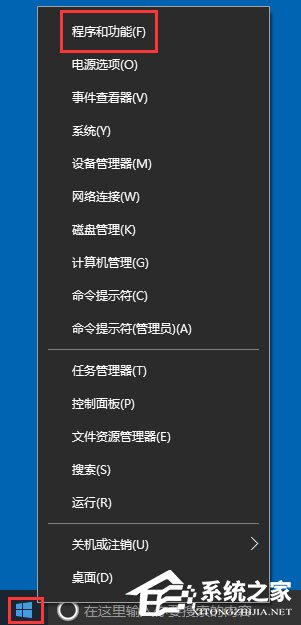
2、點擊“啟用或關(guān)閉Windows功能”;
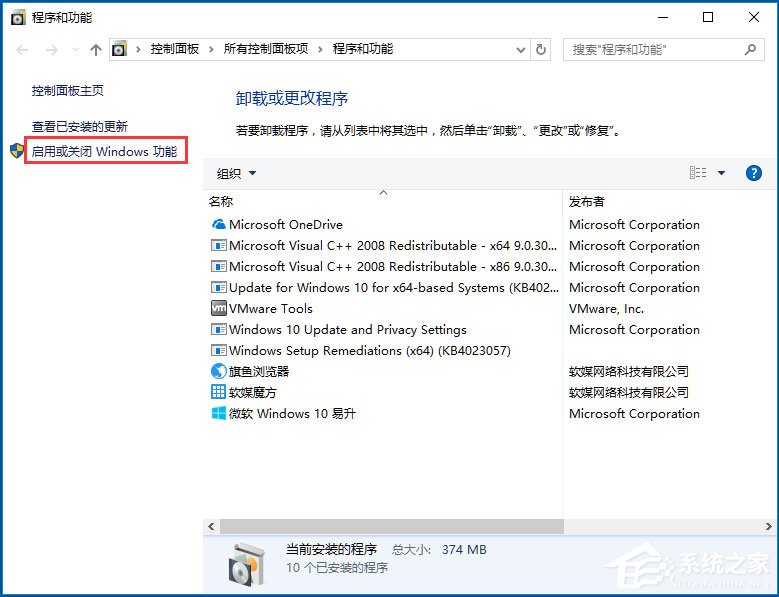
3、去掉“Internet Explorer 11”前面的勾;

4、點擊“是”;
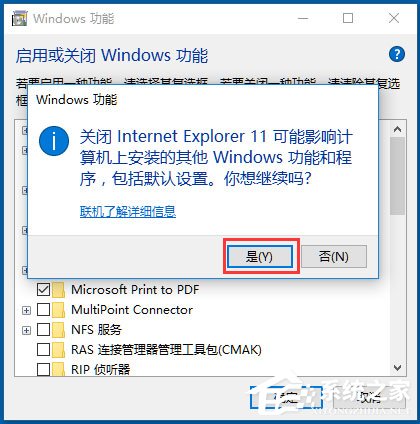
5、重啟電腦;
6、然后按之前的過程再把“Internet Explorer 11”勾選上,再重啟電腦即可。
以上就是Win10 IE主頁被鎖定的具體解決方法,按照以上方法進(jìn)行操作,就能輕松解決主頁被鎖定的問題了,進(jìn)而也就能修改主頁了。
標(biāo)簽:
Windows系統(tǒng)
win10
相關(guān)文章:
1. Win10系統(tǒng)中怎么設(shè)置隱藏賬戶?2. 銀河麒麟操作系統(tǒng)(KyLin)常用問題及解決方法3. 如何在MacBook上安裝OS X 10.9系統(tǒng)?Mac安裝OS X 10.9系統(tǒng)教程4. 系統(tǒng)有聲音網(wǎng)頁沒聲音怎么解決5. Win7系統(tǒng)更新聲卡提示安裝realtek hd audio driver失敗的解決方法6. Ubuntu Gnome下修改應(yīng)用圖標(biāo)icon辦法7. OS X系統(tǒng)帳戶密碼重設(shè)的5種方法8. 如何解決Linux下Too many open files問題9. Windows7系統(tǒng)緩存空間怎么設(shè)置?10. Win7系統(tǒng)開機(jī)后屏幕出現(xiàn)entering power save mode的解決辦法
排行榜

 網(wǎng)公網(wǎng)安備
網(wǎng)公網(wǎng)安備